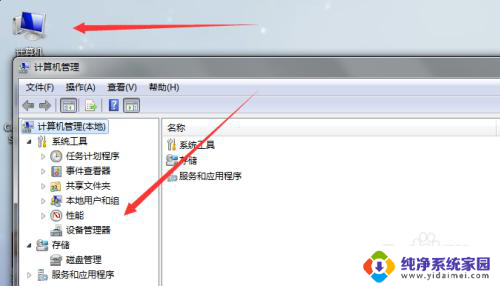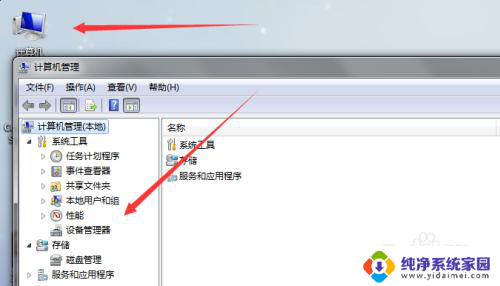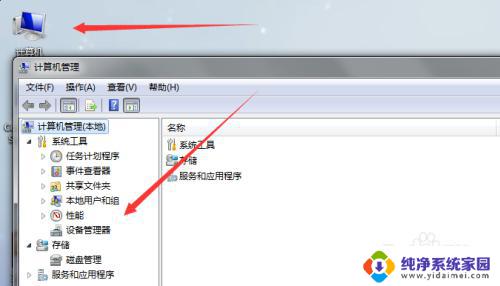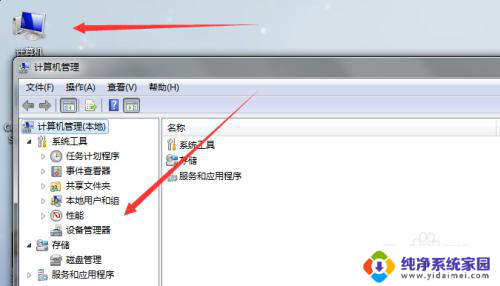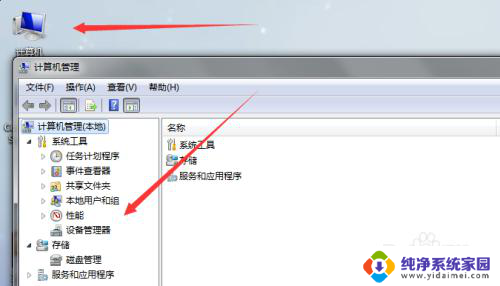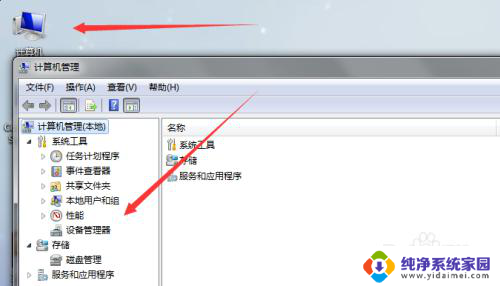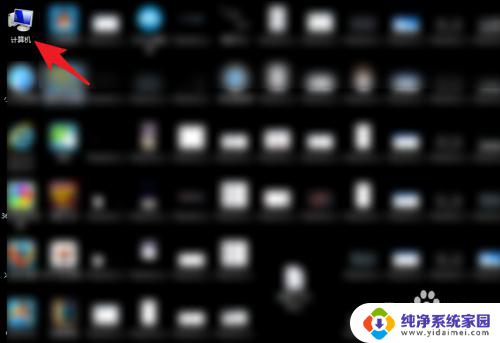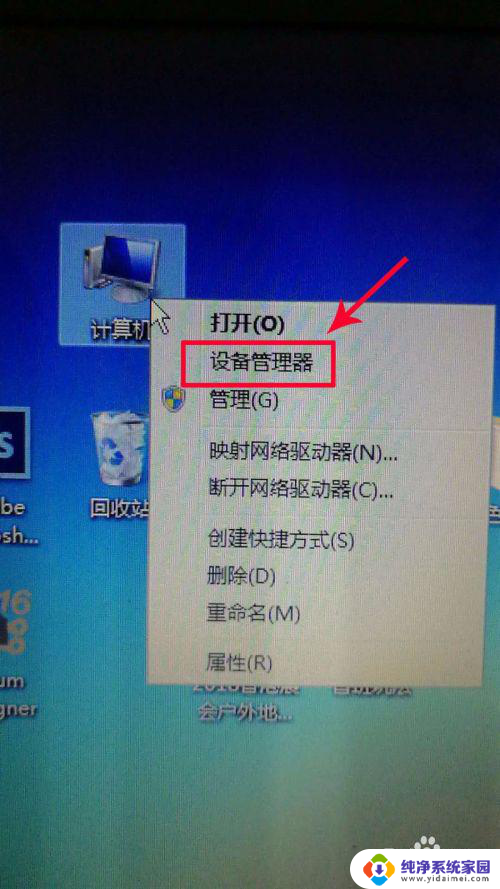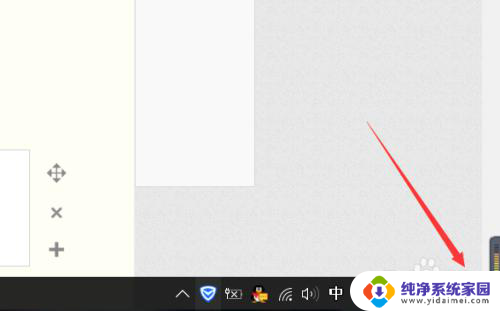笔记本电脑上有没有蓝牙功能? 电脑如何查看是否带有蓝牙功能
在现代社会中笔记本电脑已经成为人们生活中不可或缺的工具之一,对于许多使用者来说,他们可能会对自己的笔记本电脑是否具备蓝牙功能心存疑虑。蓝牙技术的普及使得设备之间的无线连接变得更加简便和便捷,为用户提供了更多的便利。如何查看笔记本电脑是否带有蓝牙功能呢?接下来我们将探讨几种常见的方法来判断笔记本电脑是否具备蓝牙功能。
具体方法:
1.这里以WIN7系统为例给大家做讲解
首先在你电脑桌面上找到计算机,鼠标在上面右击。选择管理,进入到计算机管理面板,如下图所示。
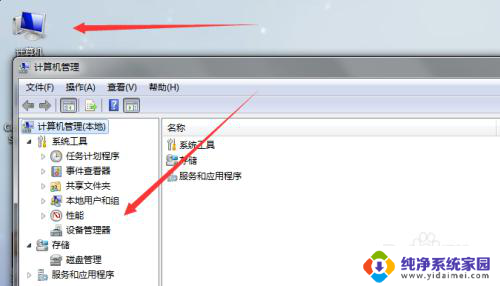
2.进入后在管理面板中找到“设备管理”选项,点击展开设备管理选项卡,在这里即可看到你电脑是否支持蓝牙功能。
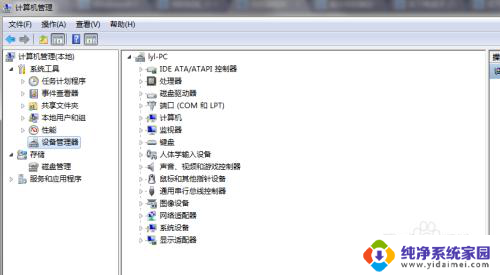
3.如果你的我电脑支持蓝牙功能,在设备管理器里面会显示有一个 Bluetooth设备。就说明你电脑支持蓝牙;如果没有这个选项,说明你的电脑不支持蓝牙功能。
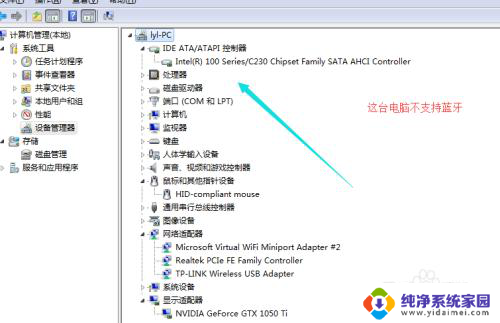
4.如果你的电脑支持蓝牙功能,你可以点击开始菜单,在上面选择控制面板,接着选择硬件和声音,如下图所示:
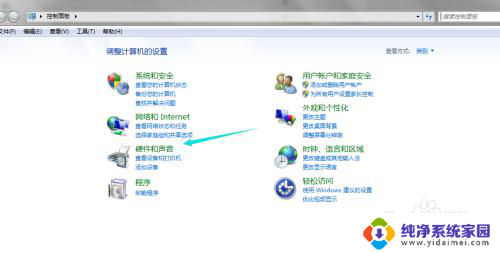
5.进入到这里之后就可以看到你电脑的蓝牙功能和设备了,你可以在这里直接开启蓝牙功能和选择你要链接的蓝牙设备。
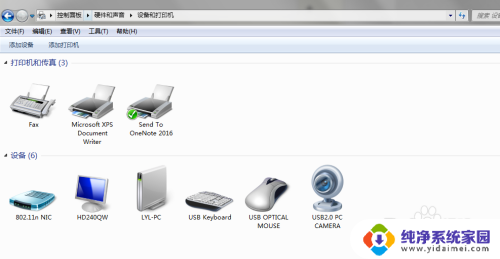
6.蓝牙打开以后,在你电脑右下角统通知栏里面会有一个蓝牙图标,点击这个图标即可快速找到你的蓝牙功能了。
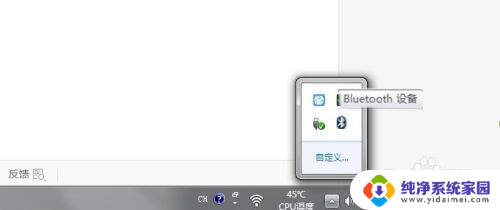
以上就是笔记本电脑是否具备蓝牙功能的全部内容,如果你也遇到了同样的情况,请参考小编的方法来处理,希望这对大家有所帮助。